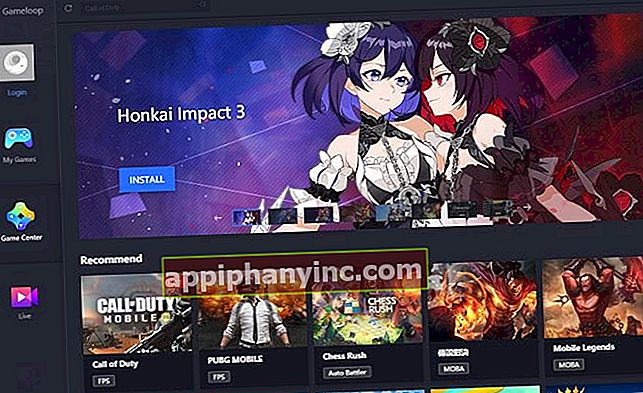Jak skrýt fotografie a obrázky ve Fotkách Google - šťastný Android

Google Photos je vynikající aplikace pro ukládání záložních kopií fotografií, které pořizujeme pomocí mobilního telefonu. V mnoha chytrých telefonech, zejména pokud máme čistou verzi systému Android, se jedná o nástroj, který je již nainstalován jako standard namísto klasické aplikace Galerie.
Mohlo by vás zajímat: Jak přenášet fotografie z Facebooku do Fotek Google
Dobré - a špatné, záleží na tom, jak se na to díváte - které Google Photos mají, je to, že ukládá jakýkoli obrázek, který jsme uložili v mobilu, bez jakéhokoli druhu objednávky nebo kontroly. To znamená, že pokud se nerozhodneme nesynchronizovat konkrétní složku, aplikace Fotky Google se s největší pravděpodobností stane zásuvkou pro katastrofy objevují se fotografie a obrazy všeho druhu.
Jak skrýt citlivé nebo ohrožené obrázky ve Fotkách Google
Z praktických důvodů nemá Google Photos žádnou funkci „skrýt“ nebo skrýt obrázky. Mohou existovat fotografie, které z jakéhokoli důvodu nechceme zobrazovat spolu se zbytkem fotografií, a právě v těchto případech můžeme využít funkci zvanou „Archiv“.
Při archivaci fotografie toto zmizí z globální galerie obrázků nahraných do aplikaceoddělující se od zbytku obrazů, což nás nakonec zajímá. Jak to provedeme do praxe?
- Nejprve dlouze stiskneme obrázek nebo obrázky, které chceme skrýt.
- Po výběru všech fotografií zobrazíme horní nabídku (3 svislé body umístěné v pravé horní části obrazovky) a klikneme na „soubor”.
- Všechny vybrané fotografie budou automaticky odeslány do archivu a již se nebudou zobrazovat spolu se zbytkem obrázků.

Za zmínku stojí, že funkce archivace „nevymaže“ ani „nezanechá“ obrázky, jako by byly v paralelní dimenzi. Archivované fotografie se ve skutečnosti nebudou zobrazovat na hlavní obrazovce Fotek Google, i když se budou stále zobrazovat, když provedeme vyhledávání nebo přejdeme na kartuAlba”.
Jak přistupovat a spravovat archivované fotografie ve Fotkách Google
V okamžiku, kdy chceme znovu zobrazit obrázky, které jsme archivovali, můžeme tak učinit zobrazením nabídky na levé straně a výběrem možnosti „Soubor“. Zde se zobrazí všechny fotografie, které jsme tímto způsobem skryli.

Pokud v daném okamžiku chceme, aby byla fotografie znovu viditelná spolu se zbytkem obrázků, stačí ji vybrat dlouhým stisknutím. Poté zobrazíme nabídku možností (3 svislé tečky v pravé horní části obrazovky) a označíme „Zrušit archivaci”.

Tato akce obnoví vybraný obrázek jeho přesunutím zpět do hlavní galerie, kde se nachází zbytek fotografií nahraných do Fotek Google.
Doporučený příspěvek: Jak skrýt fotografie, videa a aplikace v systému Android
Máte Telegram nainstalován? Získejte nejlepší příspěvek každého dne náš kanál. Nebo pokud chcete, zjistěte vše z našeho facebooková stránka.